Möchten Sie Ihre Dateien ohne verschlüsselnInstallation einer Drittanbieteranwendung? Windows XP bietet eine native Unterstützung für die Komprimierung und Dekomprimierung von Dateien, die früher als Komprimieren von Dateien und Ordnern bezeichnet wurde. Dies ist eine grundlegende Funktion, die dies ermöglicht zip-Dateien in jedem Format, damit Windows Explorer kann diese Dateien öffnen, ohne dass Anwendungen von Drittanbietern erforderlich sind. Neben der Komprimierung und Dekomprimierung Es ermöglicht uns auch, diese Dateien mit einem Passwort zu schützen. In Windows Explorer werden die ZIP-Dateien wie jeder andere normale Ordner behandelt, in den Sie neue Dateien ziehen und ablegen oder den Inhalt kopieren können.
So komprimieren Sie Dateien und Ordner in Windows XP
Um mit dem Komprimieren der Dateien zu beginnen, Suchen Sie die Datei, die Sie komprimieren möchten.

Rechtsklick Wählen Sie in der Datei Senden an und komprimierter (gezippter) Ordner.
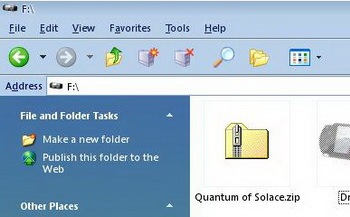
Windows komprimiert nun die Datei und erstellt einen neuen komprimierten Ordner mit demselben Namen wie die Datei. Sie können den komprimierten Ordner in den gewünschten Namen umbenennen.
Zu füge eine weitere Datei hinzu zu dieser zip, Rechtsklick auf die andere Datei und wählen Sie Kopieren. Klicken Sie anschließend mit der rechten Maustaste auf den komprimierten Ordner und wählen Sie Einfügen.
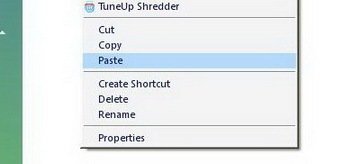
Die kopierte Datei wird in den komprimierten Ordner eingefügt. So fügen Sie weitere Dateien hinzu in den komprimierten Ordner, Wiederholen Sie die obigen Schritte, bis alle Dateien kopiert wurden in Ihren komprimierten Ordner.
So schützen Sie die Zip-Datei mit einem Kennwort
Wenn Sie die Sicherheit erhöhen möchten und nicht möchten, dass andere den Inhalt Ihres komprimierten Ordners anzeigen, können Sie dem komprimierten Ordner oder der komprimierten Zip-Datei ein Kennwort zuweisen
Klicken Sie mit der rechten Maustaste auf den komprimierten Ordner und wählen Sie Erkunden.
Klicken Sie jetzt auf Datei und wählen Fügen Sie ein Passwort hinzu. Geben Sie das Passwort ein und bestätigen Sie es erneut.
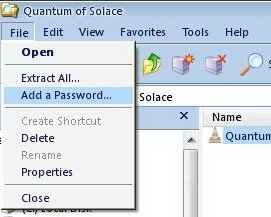
So entfernen Sie ein Kennwort aus einer komprimierten Datei
So entfernen Sie das Passwort des komprimierten Ordners oder der komprimierten Datei, Rechtsklick auf den komprimierten Ordner und wählen Sie Erkunden.
Auf Datei Menü auswählen Passwort entfernen.
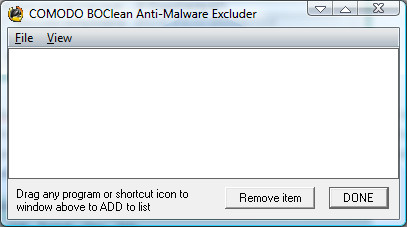
Dateinamen sind passwortgeschützt komprimiertOrdner sind sichtbar, obwohl auf die Dateien selbst ohne das Kennwort nicht zugegriffen werden kann. Um sie auszublenden, erstellen Sie einen weiteren komprimierten Ordner (der nicht kennwortgeschützt sein muss) in dem komprimierten Ordner, der kennwortgeschützt wird. Mit dieser Funktion können nicht autorisierte Benutzer den Inhalt der geschützten ZIP-Datei anzeigen, bei der es sich um eine andere ZIP-Datei handelt, nicht jedoch den Inhalt der zweiten ZIP-Datei.














Bemerkungen